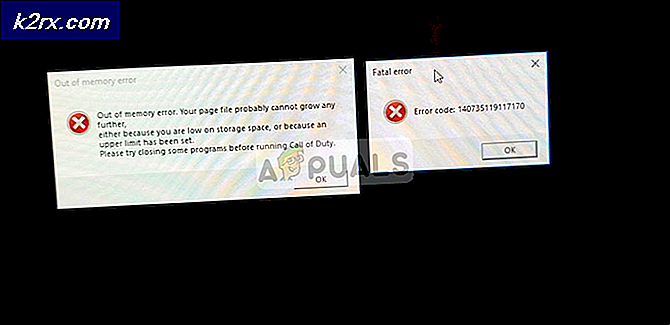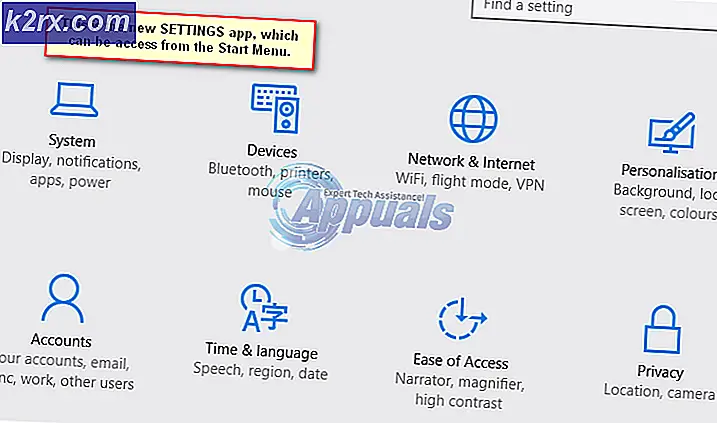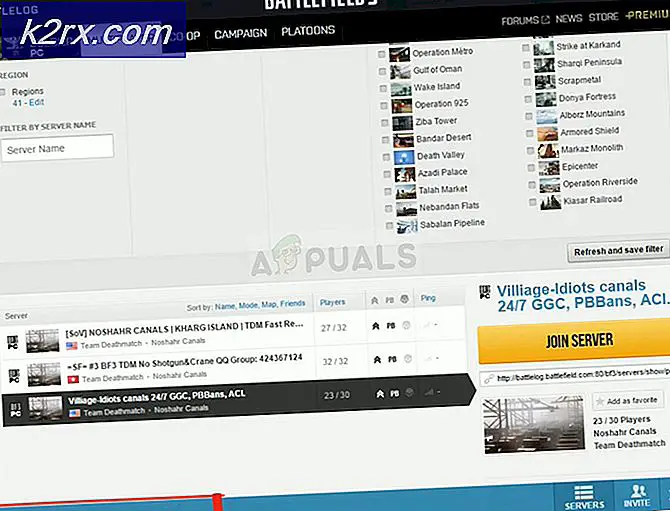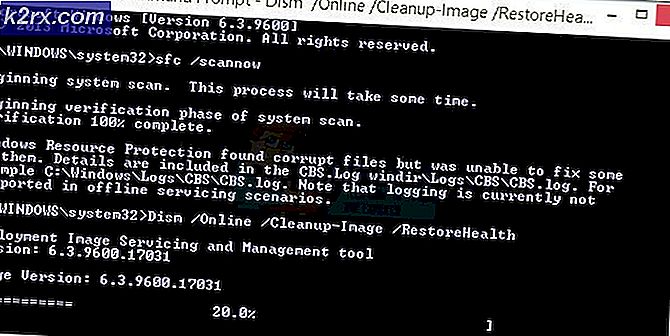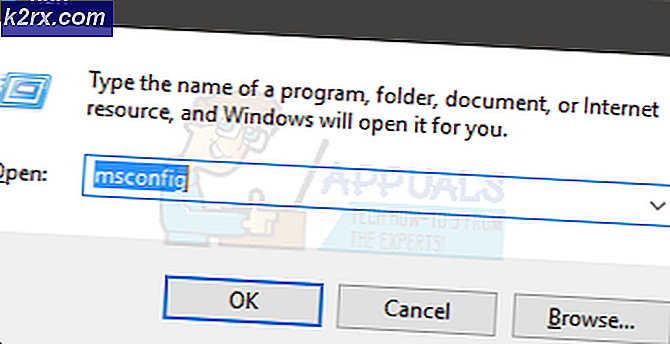Làm thế nào để loại bỏ các tập tin rác trên một máy tính Windows
Khi bạn sử dụng máy tính của bạn, các tập tin rác (từ các tập tin còn lại sau khi cập nhật hệ thống và các tập tin nằm trong Thùng rác của bạn vào các tập tin trong bộ nhớ cache của trình duyệt internet và mọi thứ ở giữa) bắt đầu tích lũy trong các vùng khác nhau của ổ đĩa cứng. Một vài kilobyte giá trị của các tập tin rác không bao giờ có thể là một bận tâm - nhưng theo thời gian, càng ngày càng nhiều tập tin rác được thêm vào đống rác, vài kilobyte trải nghiệm cái được gọi là 'hiệu ứng quả cầu tuyết' và cuối cùng biến thành một ngọn núi các tệp rác có trọng lượng nhiều gigabyte và chiếm một không gian lưu trữ đáng kể.
Không chỉ các tệp rác đã tích hợp trên máy tính trong một khoảng thời gian đáng kể chiếm một lượng không gian lưu trữ đáng kể, chúng cũng có thể dẫn đến máy tính bị ảnh hưởng chạy chậm hơn so với khi không có chúng. Tại sao lại đơn giản như vậy - hầu như tất cả các tập tin rác mà Windows thu thập, nó thu thập trên cùng phân vùng ổ cứng mà Windows được cài đặt và không gian trống còn trống trên phân vùng này, Windows sẽ chậm hơn. Đó là trường hợp, thường xuyên làm sạch các tập tin rác từ máy tính của bạn là vô cùng quan trọng - làm như vậy chắc chắn sẽ dẫn đến máy tính của bạn chạy nhanh hơn đáng kể.
Tuy nhiên, như đã nêu trước đây, những tệp rác mà máy tính của bạn thu thập theo thời gian không ở bất kỳ nơi nào - chúng nằm rải rác trên toàn bộ máy tính của bạn. Vì vậy, bạn không thể loại bỏ tất cả các tập tin rác trên máy tính của bạn trong một lần đổ - bạn sẽ phải cố gắng dọn dẹp trong các giai đoạn, và chỉ vào cuối toàn bộ dọn dẹp sẽ máy tính của bạn được miễn phí của tất cả các tập tin rác nó đã tích lũy. Nếu không có thêm ado, dưới đây là cách xóa các tệp rác khỏi máy tính Windows:
Giai đoạn 1: Chạy Disk Cleanup
Microsoft đã hoàn toàn nhận thức được thực tế là hệ điều hành Windows xây dựng rất nhiều rác không cần thiết theo thời gian, đó là lý do tại sao nó xây dựng tiện ích Disk Cleanup vào Windows. Tiện ích Disk Cleanup là một tiện ích cổ phiếu hiện diện trên tất cả các phiên bản Windows có thể được sử dụng để quét phân vùng ổ đĩa cứng của máy tính Windows cho các tệp rác và sau đó xóa mọi tệp rác được tìm thấy. Để chạy Disk Cleanup, bạn cần:
- Nhấn phím Windows Logo + R để mở hộp thoại Run, gõ cleanmgr vào hộp thoại Run và nhấn Enter để khởi động tiện ích Disk Cleanup . Trong hộp thoại xuất hiện, chọn phân vùng ổ cứng máy tính của bạn mà Windows được cài đặt trong menu thả xuống và nhấp vào OK . Ngoài ra, kết quả tương tự có thể đạt được bằng cách vào Computer, nhấn chuột phải vào phân vùng ổ đĩa cứng của máy tính mà Windows được cài đặt, kích Properties và kích vào Disk Cleanup bên cạnh biểu đồ Pie công suất .
- Đợi tiện ích Disk Cleanup quét ổ đĩa cho các tập tin rác. Một khi nó được thực hiện làm như vậy, tiện ích sẽ trình bày cho bạn một danh sách tất cả các tập tin rác mà nó tìm thấy trên ổ đĩa.
- Đánh dấu vào các hộp kiểm nằm ngay bên cạnh mỗi loại tệp rác mà bạn hoàn toàn chắc chắn rằng máy tính của bạn không cần thiết để chúng bị xóa.
- Nhấp vào OK .
- Nhấp vào Xóa tệp trong hộp thoại kết quả.
- Đợi tiện ích Disk Cleanup xóa các tập tin rác đã chọn.
Giai đoạn 2: Sử dụng Disk Cleanup để loại bỏ các tệp hệ thống không cần thiết
Theo thời gian, Windows cũng tập hợp rất nhiều tập tin hệ thống không cần thiết mà đơn giản là cân nhắc hệ thống - chúng bao gồm các báo cáo gỡ rối và các tập tin bị bỏ lại bởi các gói cập nhật và Windows Update Cleanup, cùng với một số thứ khác. Tiện ích Disk Cleanup cũng có thể được sử dụng để loại bỏ các tệp hệ thống không cần thiết này. Để sử dụng tiện ích Disk Cleanup và loại bỏ các tệp hệ thống không cần thiết, chỉ cần:
Mẹo CHUYÊN NGHIỆP: Nếu vấn đề xảy ra với máy tính của bạn hoặc máy tính xách tay / máy tính xách tay, bạn nên thử sử dụng phần mềm Reimage Plus có thể quét các kho lưu trữ và thay thế các tệp bị hỏng và bị thiếu. Điều này làm việc trong hầu hết các trường hợp, nơi vấn đề được bắt nguồn do một tham nhũng hệ thống. Bạn có thể tải xuống Reimage Plus bằng cách nhấp vào đây- Lặp lại các bước 1 và 2 từ Giai đoạn 1 .
- Khi bạn thấy danh sách các tập tin rác được tìm thấy bởi tiện ích Disk Cleanup, hãy nhấp vào Dọn dẹp các tập tin hệ thống . Điều này sẽ có được tiện ích Disk Cleanup để chạy một tìm kiếm khác trên ổ đĩa, lần này cũng tìm kiếm các tệp hệ thống đủ điều kiện là rác.
- Danh sách tiếp theo của tiện ích Disk Cleanup hiển thị cũng sẽ bao gồm tất cả các tệp hệ thống không cần thiết mà nó tìm thấy trên ổ đĩa được quét. Khi điều đó xảy ra, hãy chọn các hộp kiểm bên cạnh mọi loại tệp rác mà bạn biết là không sử dụng được với máy tính của bạn.
- Nhấp vào OK .
- Nhấp vào Xóa tệp trong hộp thoại kết quả.
- Đợi tiện ích Disk Cleanup xóa các tập tin rác đã chọn và các tập tin hệ thống không cần thiết.
Giai đoạn 3: Xóa các tệp rác khỏi và xóa bộ nhớ cache của các trình duyệt internet của bạn
Trong khi điều này có thể đến như là một cú sốc, các trình duyệt internet bạn sử dụng là một số trong những người đóng góp lớn nhất cho gigabyte núi lớn các tập tin rác mà máy tính của bạn đã xây dựng theo thời gian. Trình duyệt internet của bạn lưu một bản sao nhỏ của mỗi trang web bạn truy cập vào bộ nhớ cache và cũng lưu trữ hình thu nhỏ của tất cả các hình ảnh hiển thị cho bạn, trong số các tệp khác chiếm dung lượng và bạn không nhất thiết cần. Trong trường hợp đó, nếu bạn đang tìm cách loại bỏ các tệp rác của Windows, những thứ này cũng sẽ phải đi - mặc dù bạn nên biết rằng việc xóa bộ nhớ cache của trình duyệt internet sẽ khiến các trang web tải chậm hơn một chút do trình duyệt sẽ không có bất kỳ bản sao trang web được lưu trong bộ nhớ cache nào để tải. Để xóa các tệp rác khỏi và xóa bộ nhớ cache của trình duyệt internet, bạn cần phải:
- Mở trình duyệt internet bạn muốn xóa các tập tin rác và xóa bộ đệm.
- Nhấn Ctrl + Shift + Delete . Đây là cơ bản một phím tắt phổ quát cho tất cả các trình duyệt internet mở ra một trình đơn có thể được sử dụng để xóa các tập tin rác và xóa bộ nhớ cache của trình duyệt.
- Chọn hộp kiểm cho tất cả các mục bạn muốn xóa và nhấp vào OK / Xóa / Xóa dữ liệu hoặc bất kỳ điều gì áp dụng trong trường hợp trình duyệt internet của bạn.
Mẹo CHUYÊN NGHIỆP: Nếu vấn đề xảy ra với máy tính của bạn hoặc máy tính xách tay / máy tính xách tay, bạn nên thử sử dụng phần mềm Reimage Plus có thể quét các kho lưu trữ và thay thế các tệp bị hỏng và bị thiếu. Điều này làm việc trong hầu hết các trường hợp, nơi vấn đề được bắt nguồn do một tham nhũng hệ thống. Bạn có thể tải xuống Reimage Plus bằng cách nhấp vào đây